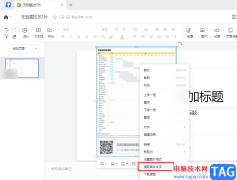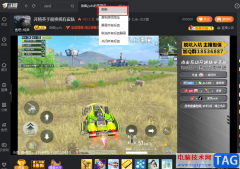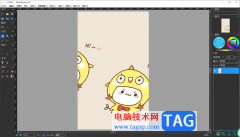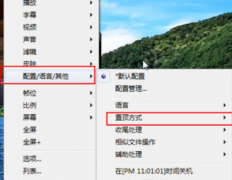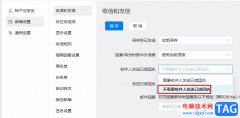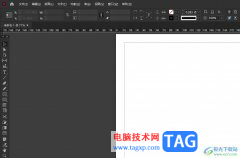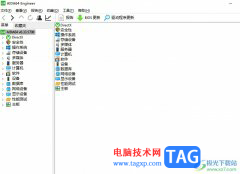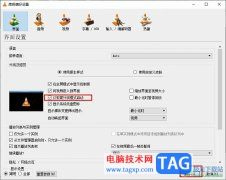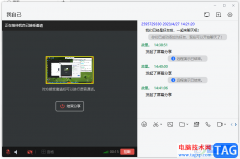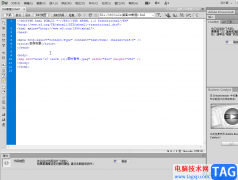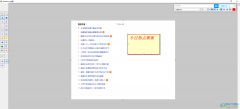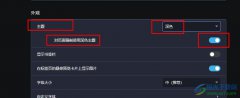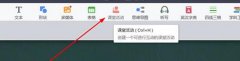kmplayer Plus软件是很多小伙伴作为视频播放器的首选,因为在该软件中我们可以播放各种格式的视频文件,可以播放各种热门视频和高清电视,还可以进行视频倍速播放,使用起来十分的方便。当我们长时间使用Kmplayer Plus时,我们需要对其进行更新检测,将软件更新到最新的版本,方便我们体验更多的功能。更新Kmplayer Plus的方法也很简单,我们右键单击Kmplayer Plus页面,再打开“选项”,接着就能在子菜单中看到“检测更新”选项了,点击该选项,如果有更新的话,直接点击自动更新选项即可。有的小伙伴可能不清楚具体的操作方法,接下来小编就来和大家分享一下Kmplayer Plus进行更新的方法。
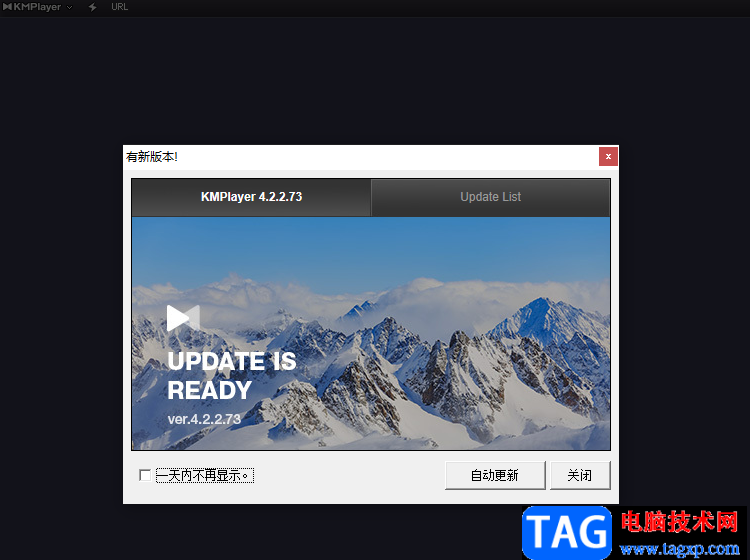
方法步骤
1、第一步,我们打开电脑中的Kmplayer Plus软件,在软件页面中右键单击选择“选项”
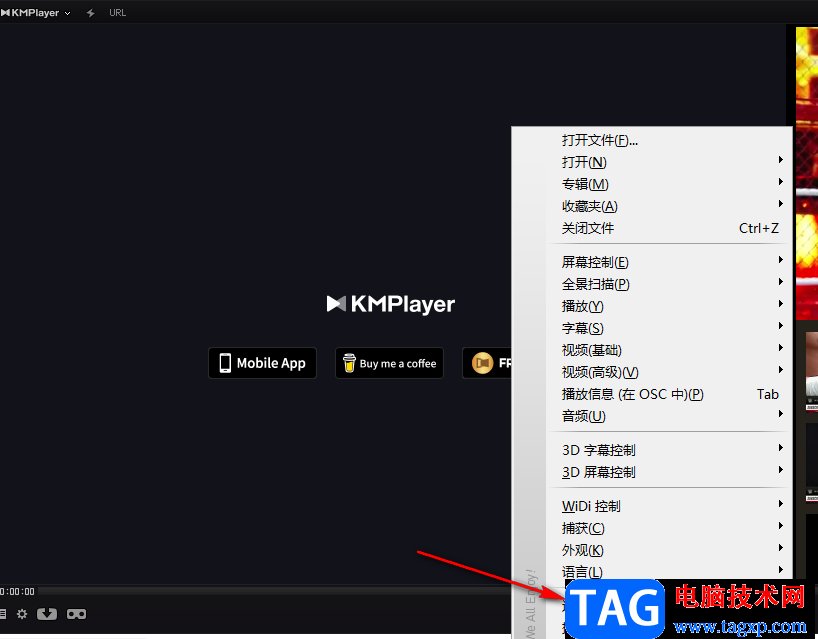
2、第二步,点击“选项”之后,我们在子菜单中找到“检查更新”选项,点击打开该选项
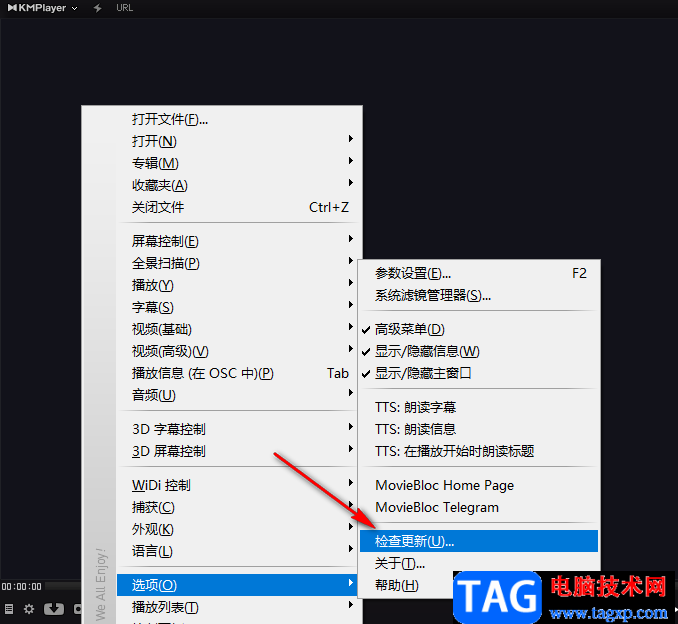
3、第三步,点击“检测更新”选项之后,我们的Kmplayer Plus会自动进行更新检测,我们在更新弹框中点击“自动更新”选项

4、第四步,点击自动更新选项之后,页面中会出现一个“Please wait”弹框,我们等待软件的下载与更新进程完成即可
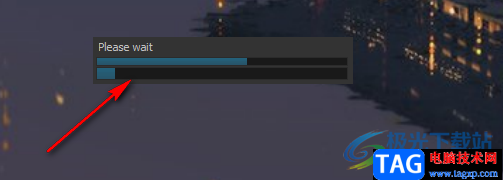
5、第五步,在更新弹框中,如果我们暂时不想更新,还可以勾选“一天内不再提示”选项,点击“Update List”选项,我们还可以查看Kmplayer Plus的各个历史版本
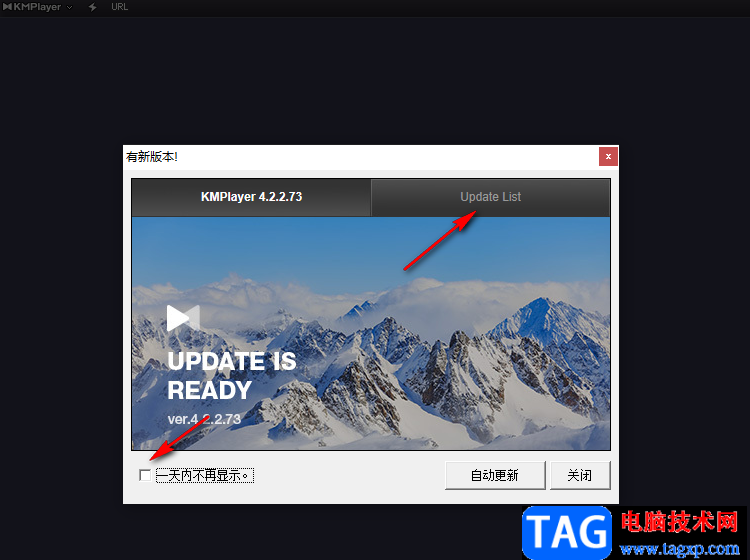
以上就是小编整理总结出的关于Kmplayer Plus进行更新的方法,我们在Kmplayer Plus软件中右键单击打开“选项”,然后找到“检测更新”选项,点击该选项并在弹框中点击“自动更新”选项,最后等待软件自动完成更新即可,感兴趣的小伙伴快去试试吧。